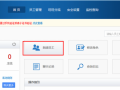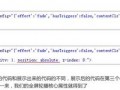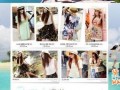淘寶開店的小飾品賣家朋友們在拍攝一些小物件時候,拍攝時為了更直觀,總是用微距拍攝,但是這樣拍攝看上去寶貝的圖片大小比實物大很多。有什么解決辦法呢?除了拍攝時放對比參照物外,要是能把實物的尺寸標注上,這樣就更詳盡了。那么淘寶學堂今天和大家分享的就是如何用PS輕松搞定寶貝圖片尺寸標注。
選擇了一張樣圖,圖片如下:

我們需要標注耳針的長度和它的夾角,因此分兩大部分:一、耳針直線尺寸標注;二、耳針的夾角圓弧尺寸標注。
一、直線標注
步驟1、運行PS作圖軟件,繪制兩線直線,鎖定耳針長度。
打開一張需要標注尺寸的寶貝圖片,選擇【工具欄】的【直線工具】(位于【文字工具】的正下方)。如下圖所示:

然后在【直線工具欄】對直線屬性進行設置,如下圖A、B、C、D、E五個部分分別進行設置(加油哦!設置步驟有點復雜,是為了繪線的時候一步到位)。

A、選擇【形狀圖層】如下圖:

這個很重要。
B、點擊【自由形狀】工具后面的倒三角形【幾何選項】如圖:

彈出下拉對話框【箭頭】:

確保上圖中“起點”和“終點”前的小框沒有打勾,如果打勾了請單擊取消,否則直線就變成箭頭了 。
C、【粗細】里對尺寸進行設置,如圖:
 設置成2像素。
設置成2像素。D、【樣式】里一定要設置成【默認樣式(無)】,否則直線會被填充圖案,操作如下圖:

E、設置【顏色】,您可以根椐圖片色調選擇直線顏色,我選擇黑色,如圖:

直線屬性設置完成后,單擊鼠標左鍵拖動不放繪制直線,適當長度時,松開鼠標直線就繪制成功。范例標注耳環耳針的長度,因此我們在耳針兩端畫兩條線,鎖定耳針長度,效果如下圖:

這時圖層面板上多了一個圖層【形狀1】,是蒙版圖層,如下圖:

友情提醒:繪制直線時,按住【shift】鍵時,直線會按照固定的方面走;繪制第二條線前,您也按住【shift】的話,兩條線就繪制在了同一個圖層上,如下圖: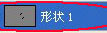 (兩個黑線代表兩條直線在同一個圖層蒙版上);否則會形成兩個圖層,如下圖:
(兩個黑線代表兩條直線在同一個圖層蒙版上);否則會形成兩個圖層,如下圖:

每個圖層上只有一線黑線,代表每個蒙版圖層上只有一條直線。
步驟2、繪制雙箭頭線
繪制前先要對第一步的B設置里的“起點”和“終點”選擇打勾,如下圖:

然后在已經繪制的兩條直線之間進行拖放,箭頭繪制成功。如下圖:

步驟3、文字描述。
選擇【文字工具】:
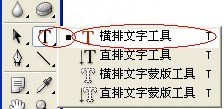
將尺寸標注在箭頭上,并通過Ctrl +T 來調整文字的方向和大小。效果如下:

這時,圖層面板如下,有兩個蒙版圖層:

步驟4、柵格化箭頭所在圖層【形狀2】,并刪去箭頭多余部分。
鼠標放在【形狀2】圖層后,右擊鼠標彈出對話框后,選擇【柵格化圖層】,如下圖:

結果如下圖,【形狀2】圖層變成了普通圖層,已不是蒙版圖層了。

然后選擇【橡皮工具】:

刪去【形狀2】圖層中箭頭與文字重疊的部分,如下圖所示:

兩條直線的長度修剪方法同上;方向調整,用快捷鍵Ctrl +T。
直線標注完成,整圖效果圖如下所示:

二、圓弧標注
這里我們來標注耳針的角度。
步驟1、新建一個圖層。
在圖層面板單擊【新建圖層】按鈕,操作如下圖:

生成一個新的【圖層1】,如下圖:

步驟2、繪制圓形并描邊。
在圖層1上我們繪制圓,選擇PS軟件里【工具欄】下的【橢圓選框工具】

然后在耳針上畫圓,同時按住Shift鍵畫正圓,會出現一個虛線組成的圓,效果如下:

將鼠標移置虛線圓中間,然后右擊,彈出選擇框,單擊描邊,操作如下圖:
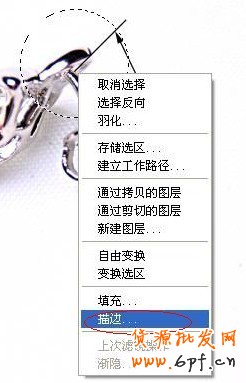
會彈出描邊工具選項框:

在這里,我們設置描邊線的寬度:2px;顏色:黑色。然后點擊確定。Ctrl + D取消選區,圖片描邊成功,如下圖:
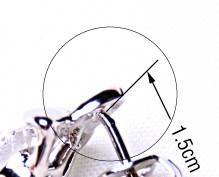
步驟3、圓成修剪成圓弧。
圓形繪制成功后,選擇【橡皮擦工具】

在圖層1上,擦去多余的圓弧邊,效果如下:

圓弧繪制成功。
步驟4、文字標注。
下面我們來做角度標注。在PS【工具欄】選擇【文字工具】

輸入角度數值,本例是90°,如圖:

直接輸入時,度數的“°”在90的右下角,為了讓它到右上角,我們還要進行設置。操作如下:1、鼠標選中“。”,2、選擇【文字工具欄】中【顯示/隱藏字符和段落調板】,然后單擊,

彈出字符對話框,如下圖:

對上圖紅線部分數值進行設置,數值大小可以以數字字符的數值進行設置,我們這里設置的是70。放大效果如下圖:

然后將數值拖放到適當的位置,用Ctrl +T調整數值方向和大小。最終效果如圖:

大功告成。現在是讀圖時代,做為賣家的我們除了把圖片拍的更漂亮外,更重要的是我們需要通過圖片傳遞給客戶一些有效的信息。通過詳細地寶貝描述,解決客戶疑慮,讓每一個進我們店鋪的客戶都不再猶豫,促進成交。標注其實很簡單,步驟不多,只是在直線和箭頭的屬性設置時要注意。寶貝尺寸標注不是寶貝描述里最要的,卻是最能打消客戶疑慮的,讓我們留住每一個進店的客戶吧!提高PV和UV的比值,加油哦!
樂發網超市批發網提供超市貨源信息,超市采購進貨渠道。超市進貨網提供成都食品批發,日用百貨批發信息、微信淘寶網店超市采購信息和超市加盟信息.打造國內超市采購商與批發市場供應廠商搭建網上批發市場平臺,是全國批發市場行業中電子商務權威性網站。
本文來源: 如何用PS搞定寶貝圖片尺寸標注